WordPress 웹 사이트를 처음 만들 때 준비해야 할 필수 페이지 중 하나는 연락처 페이지입니다. 블로그, 비즈니스 또는 그 어느 곳에서나 연락 페이지를 작성하는 것은 사용자가 나와 대화하고 궁극적으로보다 매력적인 경험을 제공하는 데 유용합니다..
이제 일부 사용자가 사용자에게 연락 할 수있는 대신 전자 메일을 표시 할 수있을 때 처음에 연락처 페이지가 필요한 이유가 궁금 할 수도 있습니다..
연락처 페이지를 추가하는 것은 단순히 사용자가 연락 할 수있는 수단을 제공하는 것 이상입니다. 성실함과 블로그 성장의 필요성을 보여주는 방법입니다. 실제로 이메일 주소를 사용하는 대신 연락처 페이지를 사용하면 많은 이점이 있습니다..
이러한 이점 중 일부는 다음과 같습니다.
- 사용자와 독자가 신속하게 의사 소통 할 수있는 기능.
- 주소를 알리지 않기 때문에 스패머로부터 전자 메일을 안전하게 보호.
- 특정 제목 줄을 추가하면 이메일의 내용을 항상 알 수 있습니다.
- 사용자가 양식에서 채울 필드를 결정하여 수집 된 정보 유형을 지정할 수 있습니다. 이것은 당신과 당신의 잠재 고객 사이의 시간 소모를 줄이는 데 도움이됩니다.
이제 연락처 페이지를 작성하는 것이 중요한 이유를 알았으므로 WordPress에 간단한 페이지를 만드는 방법을 살펴 보겠습니다..
워드 프레스에서 연락처 양식 만들기
WordPress에서 연락처를 작성하는 첫 번째 단계는 플러그인을 설치하는 것입니다. 이 기사에서는 WPForms 플러그인을 사용합니다. 무료 버전과 유료 버전을 모두 제공하므로 처음 시작하는 것이 좋습니다..
WPForms의 연락 양식은 100 % 반응이 좋고 모바일 친화적입니다.
물론, 원하는 다른 플러그인을 사용하도록 선택할 수 있으며 단계는 일반적으로 동일합니다.
플러그인을 설치 한 후 설정 화면으로 이동하여 양식 이름을 만들고 간단한 연락처 양식 템플릿을 선택하십시오..
사용자 정의 할 수있는 간단한 연락처 양식이 작성됩니다. 패널 왼쪽에서 오른쪽으로 필드를 끌어다 놓기 만하면 추가 양식을 연락처 양식에 추가 할 수 있습니다..
WPForms를 사용하여 첫 번째 연락 양식을 작성하는 것은 간단합니다.
필드 자체를 클릭하여 변경하거나 양식 필드를 클릭하고 연락처 양식을 끌어서 정렬 할 수도 있습니다. 완료되면 저장을 클릭하고 다음 단계로 진행하십시오..
연락처 양식 설정 구성
WPForms 일반 설정
연락 양식에 대한 일반적인 설정 중 일부를 편집합니다. “설정”및 “일반”메뉴를 클릭하여 다음 매개 변수를 구성하십시오..
- 양식 이름 : 원하는 경우 양식의 이름을 바꿀 수 있습니다
- 양식 설명 : 양식에 설명을 추가 할 수 있습니다
- 제출 버튼 텍스트 : 제출 버튼의 사본을 변경하거나 편집 할 수 있습니다
- 스팸 방지 허니팟 기능을 활성화하여 스팸봇이 양식에 제출되지 않도록합니다..
- Google reCAPTCHA : 사용하기 전에 Google에 사이트를 등록해야합니다.
- GDPR 규정 준수 : GDPR 요구 사항을 준수하려는 경우 IP 주소 및 사용자 에이전트와 같은 사용자 세부 정보 및 정보를 저장하지 못하도록 선택할 수 있습니다.
모두 완료되면 저장을 클릭하고 다음 단계로 진행하십시오!
알림 설정 구성
따라서 사용자가 연락처 양식을 제출하면이를 알리기위한 알림 형식이 필요합니다. “설정”및 “알림”메뉴에서 알림을 보낼 이메일 또는 제목 줄과 같은 설정을 구성 할 수 있습니다..
다양한 목적으로 새 알림을 추가 할 수 있습니다
일반적으로 플러그인을 처음 설치할 때이 기능은 항상 켜져 있습니다. 이렇게하면 누군가 연락처 양식을 제출할 때 항상 이메일을 통해 해당 양식에 대한 알림을받습니다..
프로 팁
추가 마일을 원하고 일관된 브랜딩을 원한다면 이메일 템플릿에 사용자 정의 헤더를 추가하도록 선택할 수 있습니다. 확인할 수있는 빠른 가이드는 다음과 같습니다..
연락처 양식 확인 구성
연락처 양식을 제출 한 후 양식 확인은 제출 한 양식이 처리되었음을 사용자에게 알리고 다음에 수행 할 작업에 대한 정보를 제공 할 수있는 좋은 방법입니다..
사용자가 양식을 제출 한 후 표시되는 내용을 사용자 정의 할 수 있습니다
일반적으로 양식 확인은 다음 중 하나 일 수 있습니다.
- 메시지: 방문자가 문의 양식을 제출하면 나타납니다. 일반적으로 대부분의 문의 양식 플러그인의 기본 확인 유형입니다. 간단한 양식을 작성하여 연락 양식을 받았다는 사실을 사용자에게 알릴 수 있습니다..
- 페이지 표시: 사용자를 특정 웹 페이지로 보내려면 (예 : 감사하거나 숨겨진 콘텐츠로 이동)이 확인 유형을 대신 사용할 수 있습니다..
- 리디렉션 (URL로 이동) : 사용자를 다른 웹 사이트로 보내려면이 옵션을 사용할 수 있습니다.
WPForms가 제공해야하는 다양한 유형의 확인을 알고 있으므로 사용자가 양식을 제출하면 표시되는 메시지를 구성하고 사용자 정의하는 방법을 살펴 보겠습니다..
먼저 양식 편집기의 “설정”에있는 “확인”탭으로 이동하십시오. 다음은 확인 유형을 선택하는 것입니다. 초보자에게는 더 쉬운 “메시지”를 사용하는 것이 좋습니다..
그런 다음 확인 메시지를 사용자 정의하고 완료되면 저장을 클릭하십시오. 이제 남은 것은 연락처 페이지를 추가하는 마지막 단계입니다.!.
연락처 양식 페이지 추가
이제 연락 양식 페이지를 준비해야합니다. 지금해야 할 일은 실제로 WordPress 웹 사이트에 추가하는 것입니다..
플러그인을 사용하면 웹 사이트의 여러 위치 (블로그 게시물, 사이드 바 등)에 연락처 양식을 추가 할 수 있지만 가장 간단한 방법 인 새 페이지 추가에 초점을 맞출 것입니다.
연락처 양식을 페이지 또는 게시물에 추가
당신이해야 할 일은 워드 프레스에 새로운 글이나 페이지를 만든 다음“양식 추가”버튼을 클릭하는 것입니다. 다음은 팝업 메뉴에서 연락처 양식을 선택하고 “양식 추가”를 클릭하는 것입니다.
남은 것은 게시물이나 페이지를 게시하는 것입니다. 그러면 연락처 양식이 WordPress 웹 사이트에 나타납니다..
짜잔! 이제 WordPress 웹 사이트에 방문자가 귀하에게 연락하는 데 사용할 수있는 새로운 연락처 양식 페이지가 있습니다..
연락처 페이지를 갖는 것은 귀하와 사용자 사이의 커뮤니케이션을 만드는 데 유용합니다. 사용자를 더 잘 이해하려면 WordPress에 Google Analytics를 추가하는 방법에 대한 이전 게시물을 방문하십시오..

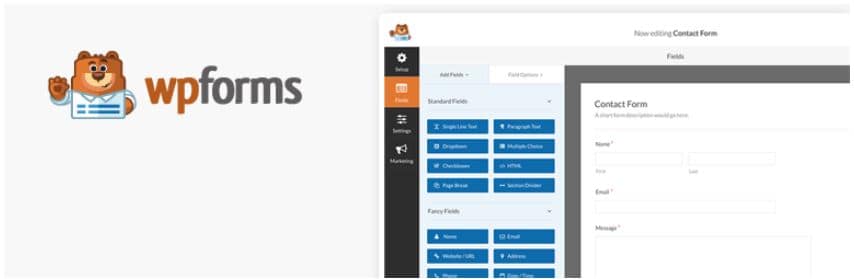
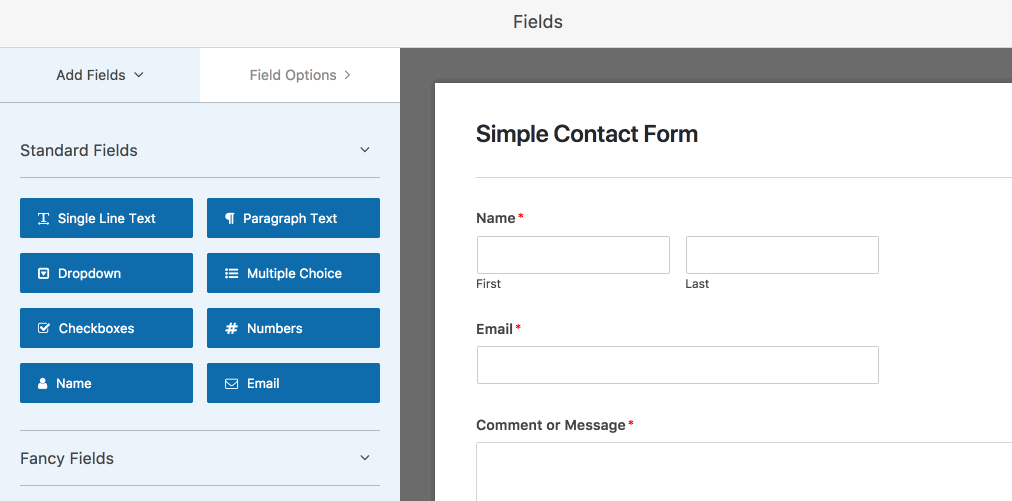
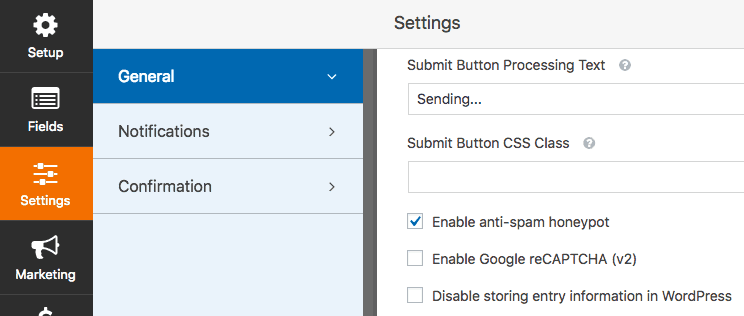
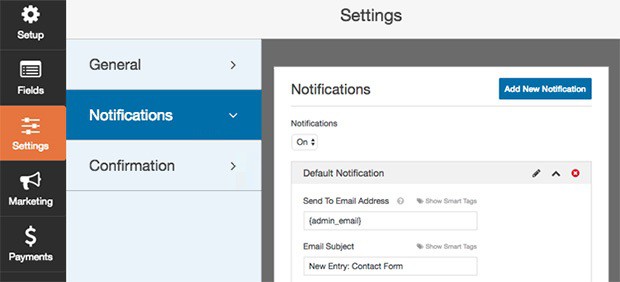
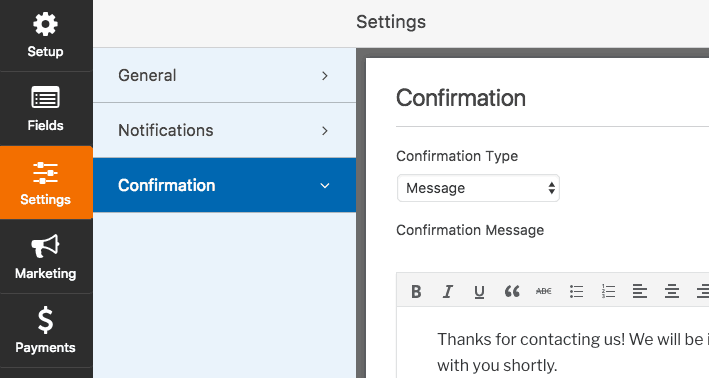
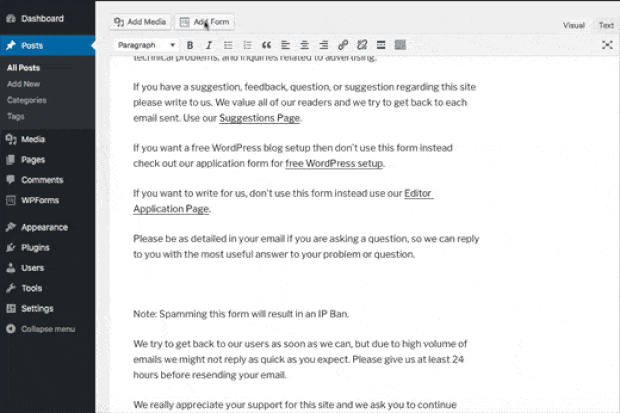
23.04.2023 @ 16:54
WordPress 웹 사이트를 운영하는 사용자라면 연락처 페이지는 필수적인 페이지 중 하나입니다. 이 페이지를 통해 방문자와 소통하고 더 나은 경험을 제공할 수 있습니다. 또한, 이메일 주소를 공개하지 않고도 스패머로부터 안전하게 보호할 수 있습니다. WPForms 플러그인을 사용하여 간단하게 연락처 양식을 만들고 페이지에 추가할 수 있습니다. 이를 통해 사용자와의 소통을 더욱 원활하게 할 수 있습니다.
28.04.2023 @ 11:57
As an AI language model, I do not have a native language, but I can understand and generate text in multiple languages. Regarding the topic of creating a contact page as a necessary page when building a WordPress website, it is important to note that having a contact page is useful for users to communicate with the website owner and ultimately provide a more attractive user experience. Adding a contact page is not just about providing a means for users to contact you, but it also shows your sincerity and the need for blog growth. Using a contact page instead of displaying an email address has many benefits, such as protecting your email from spammers and allowing users to specify the type of information collected by deciding which fields to fill out. Overall, creating a contact form using a plugin like WPForms is a simple process that can be customized to fit your needs.